Resultados de la búsqueda :
×Inicio de sesión único (SSO) SAML de nopCommerce El complemento brinda la posibilidad de habilitar el inicio de sesión único SAML para sus aplicaciones nopCommerce. Al utilizar el inicio de sesión único, puede utilizar solo una contraseña para acceder a su aplicación y servicios nopCommerce. Nuestro complemento es compatible con todos los compatibles con SAML. proveedores de identidad. Aquí repasaremos una guía paso a paso para configurar el inicio de sesión único (SSO) entre nopCommerce y miniOrange considerando miniOrange como IdP. Para saber más sobre las funciones que ofrecemos para nopCommerce SSO, haga clic en esta página.
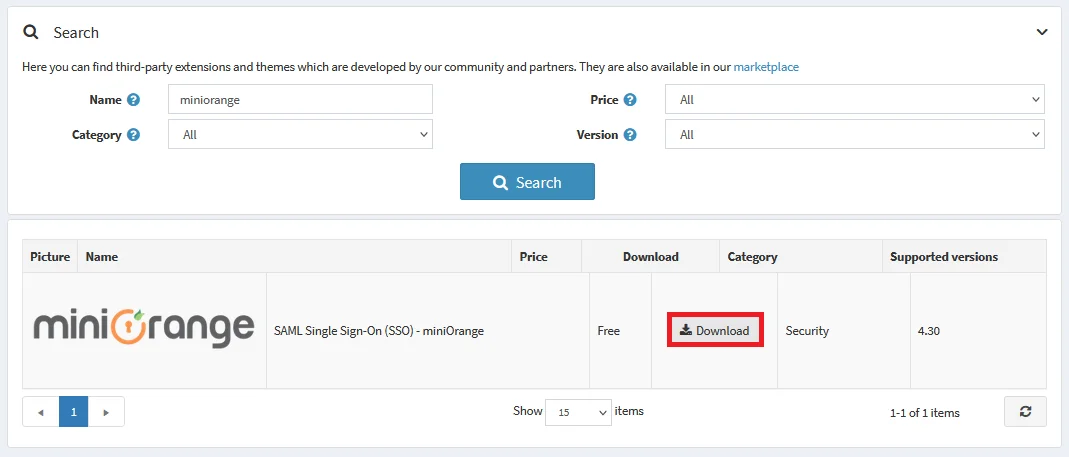
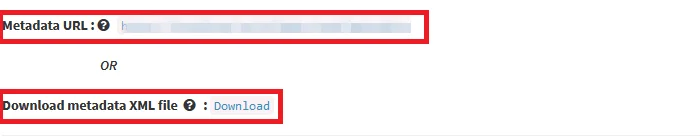
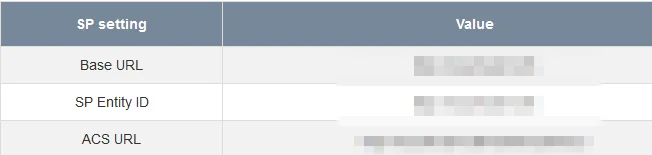
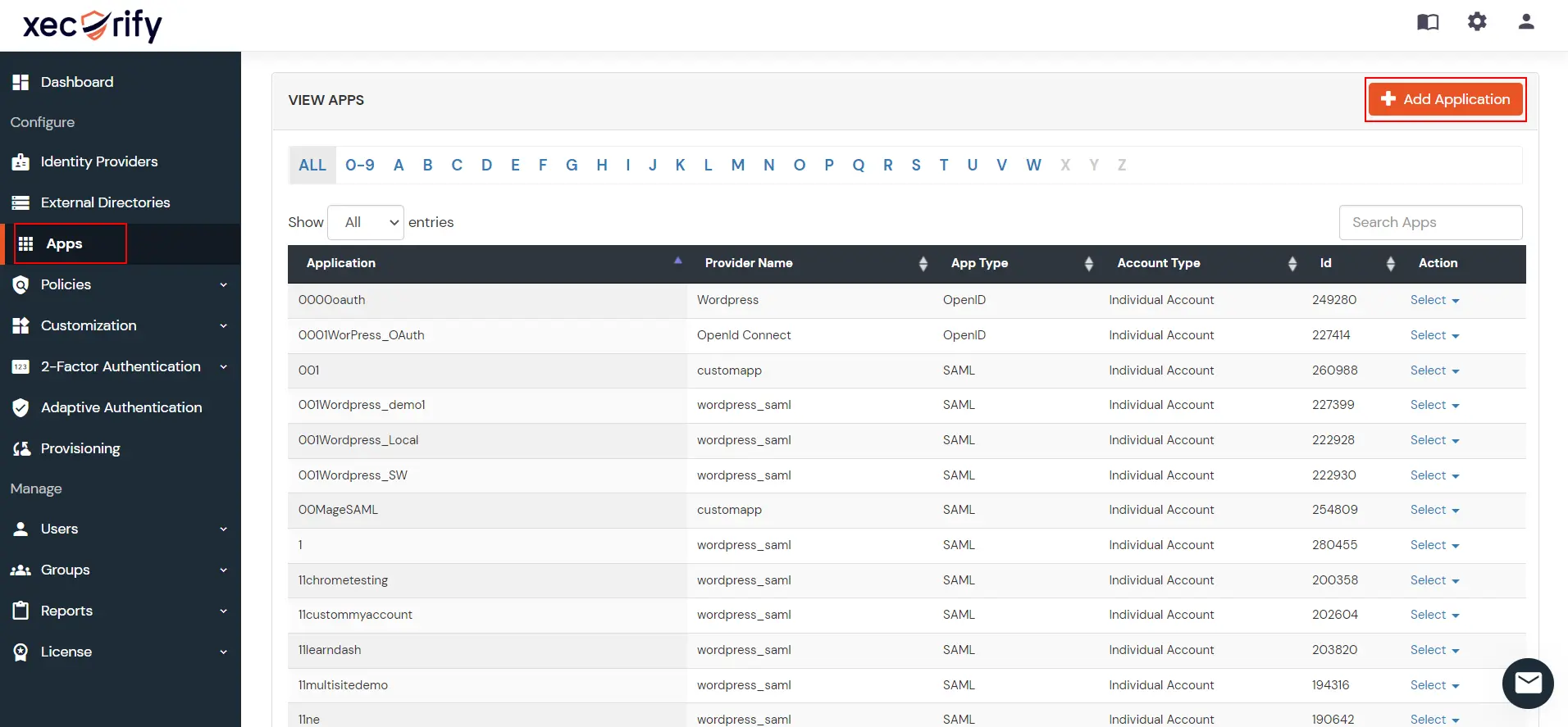
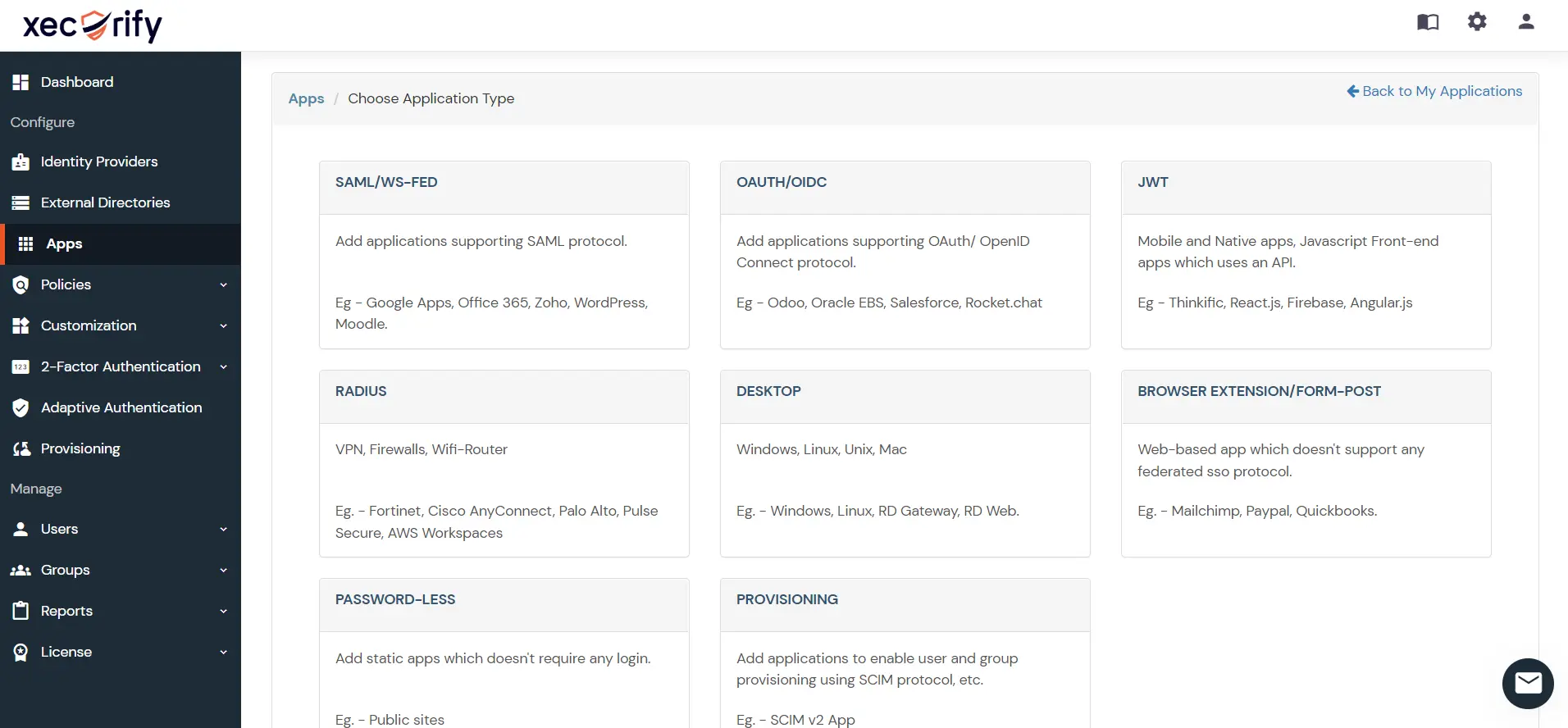
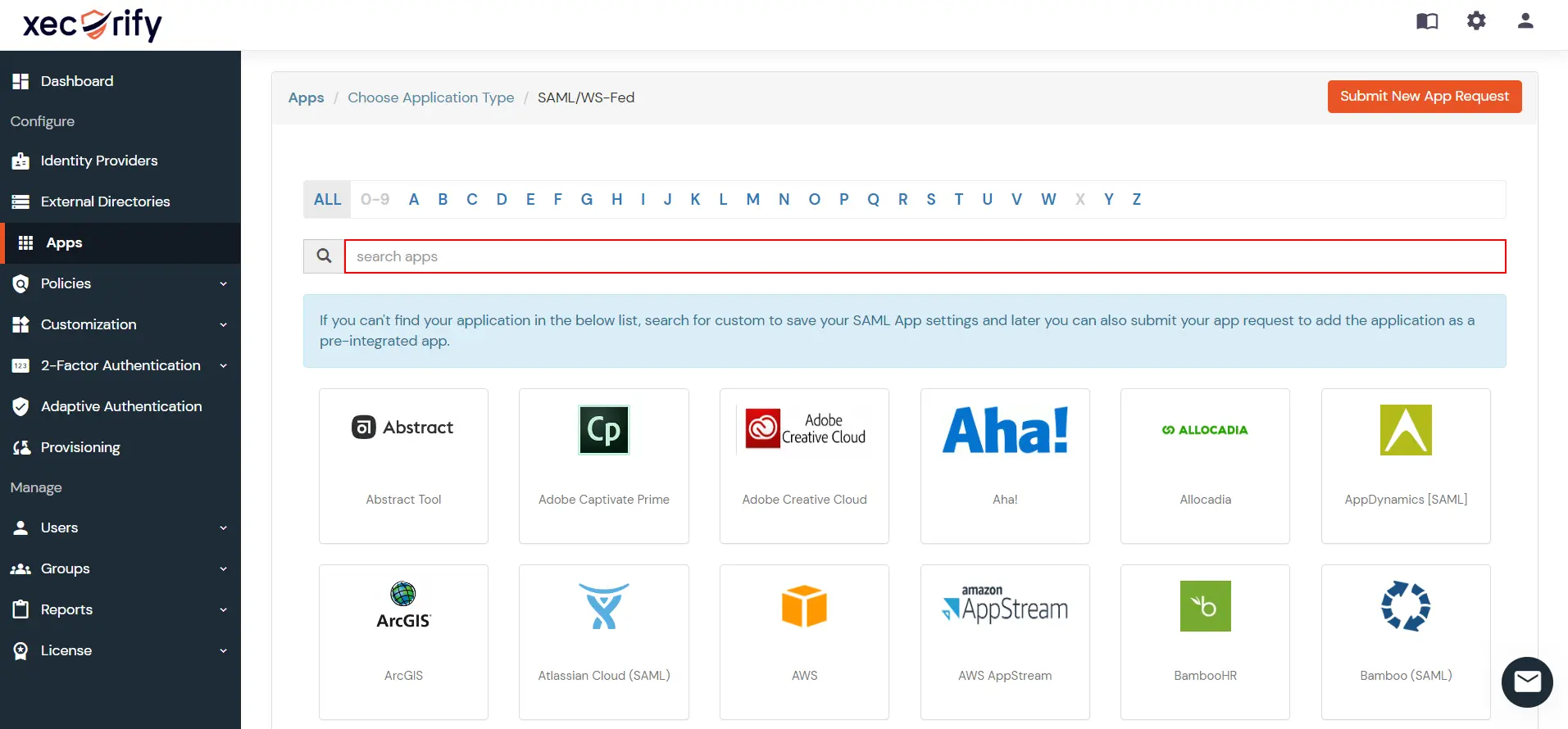
| Nombre de la aplicación personalizada | Nombre de la aplicación que desea proporcionar. |
| ID de entidad SP o emisor | Participar ID de entidad SP/emisor desde la pestaña Información del proveedor de servicios del complemento |
| URL de ACS | Participar ACS (Aseveración Servicio al Consumidor) Enlance desde la pestaña Información del proveedor de servicios del complemento |
| URL de cierre de sesión único | Participar URL de cierre de sesión único desde la pestaña Información del proveedor de servicios del complemento |
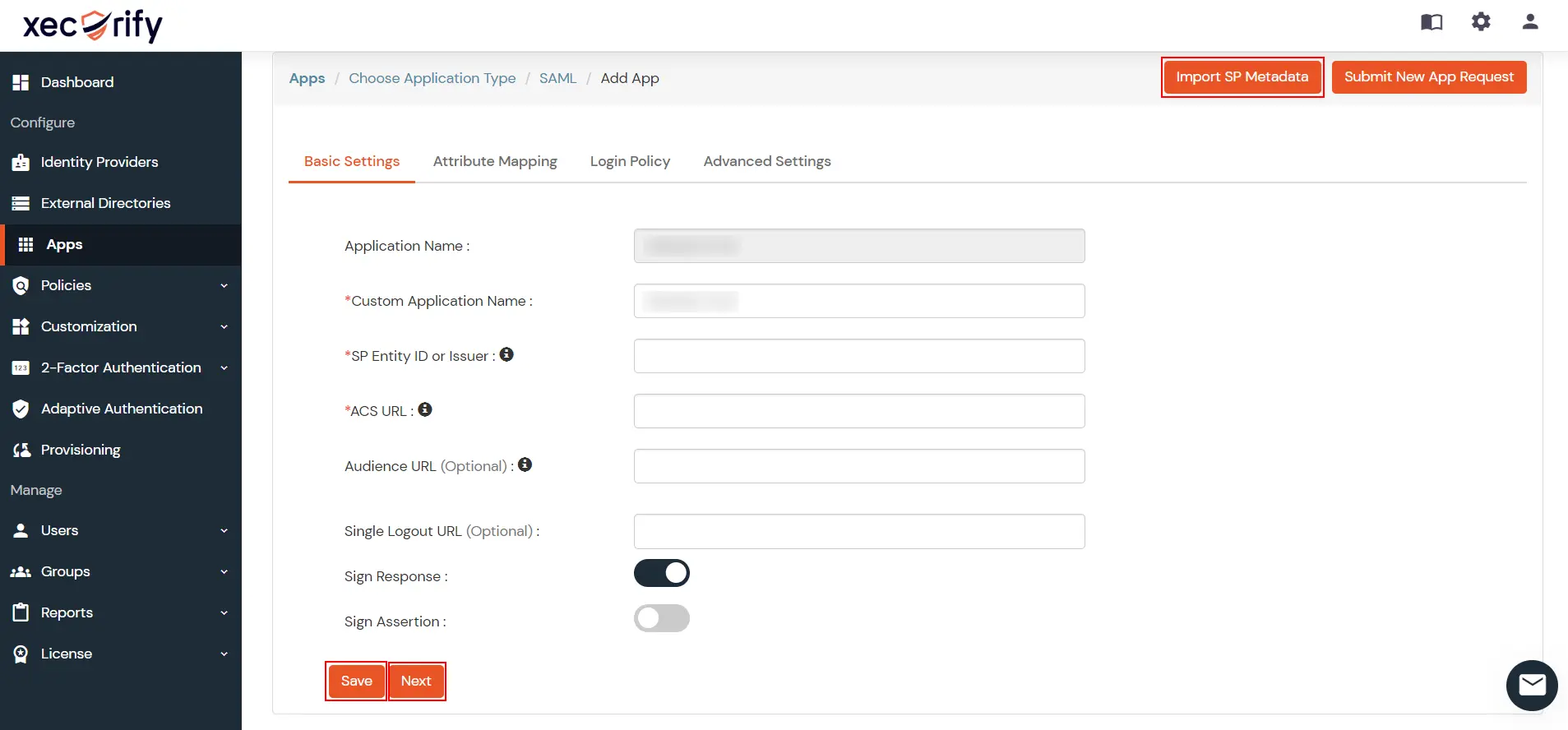
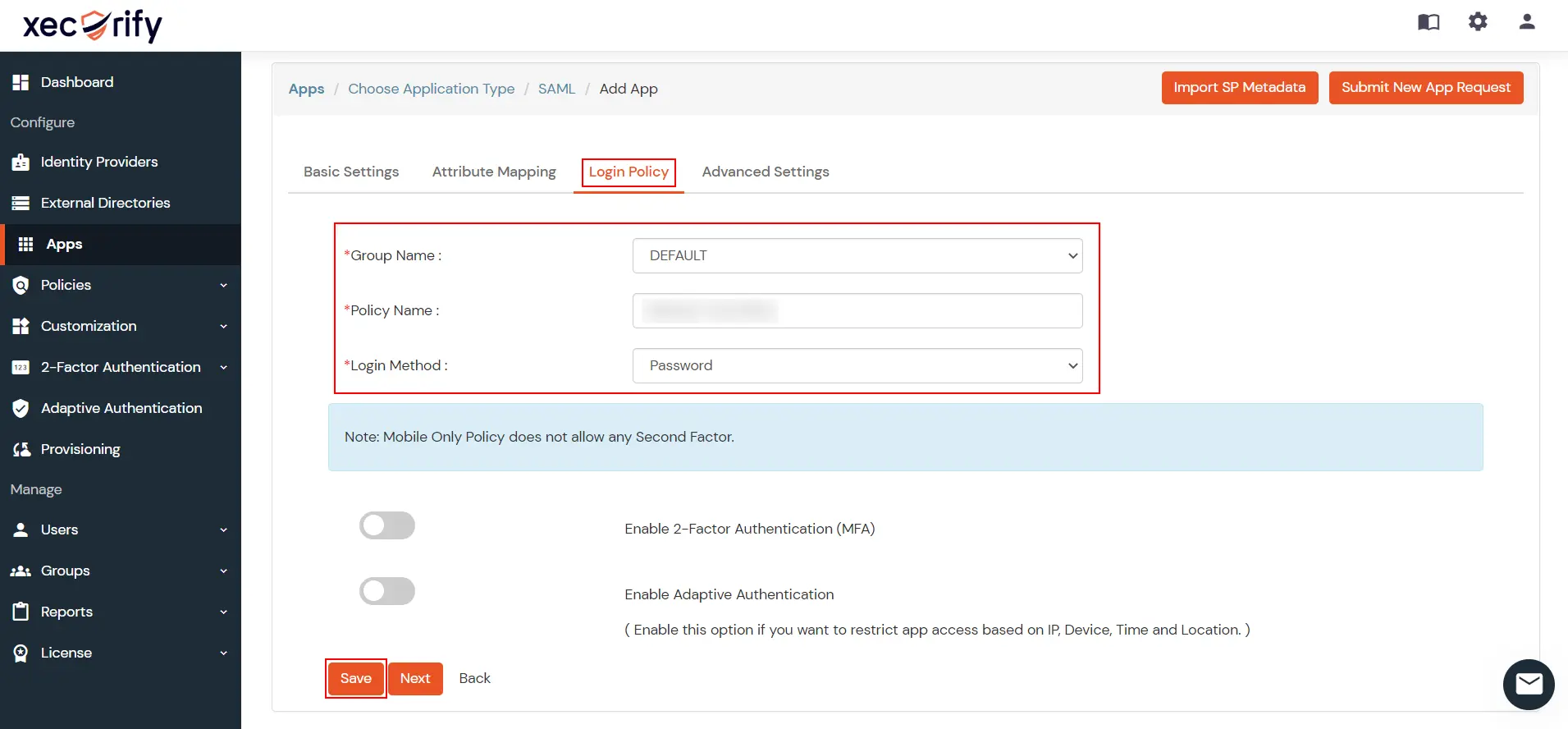

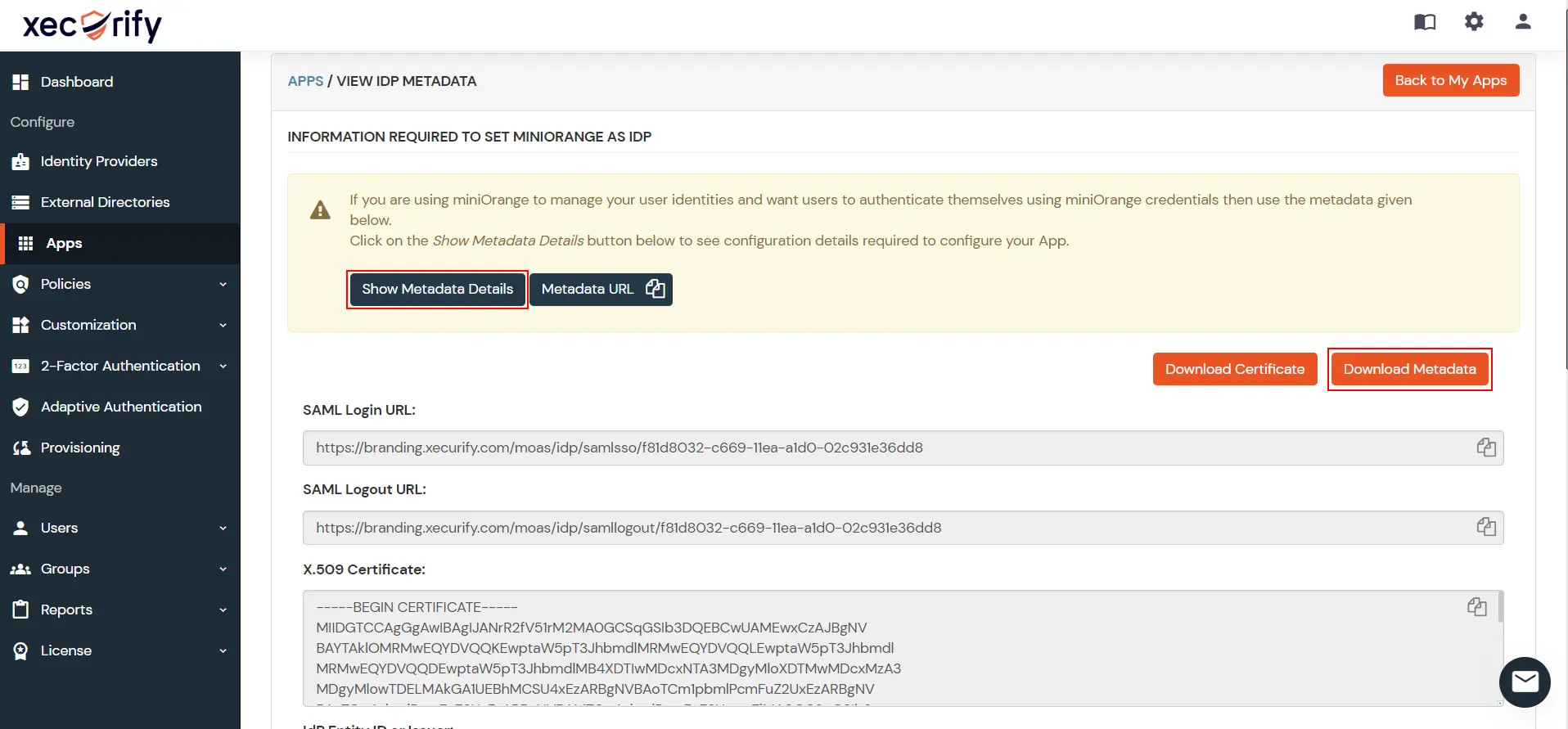
Ha configurado correctamente miniOrange como IdP (proveedor de identidad) SAML para iniciar sesión en sus aplicaciones nopCommerce.
Nota: Después de la instalación del complemento, debemos configurar la confianza entre su aplicación nopCommerce y su cuenta miniOrange. Los metadatos SAML se comparten con miniOrange para que puedan actualizar su configuración incorporada para admitir el inicio de sesión único.
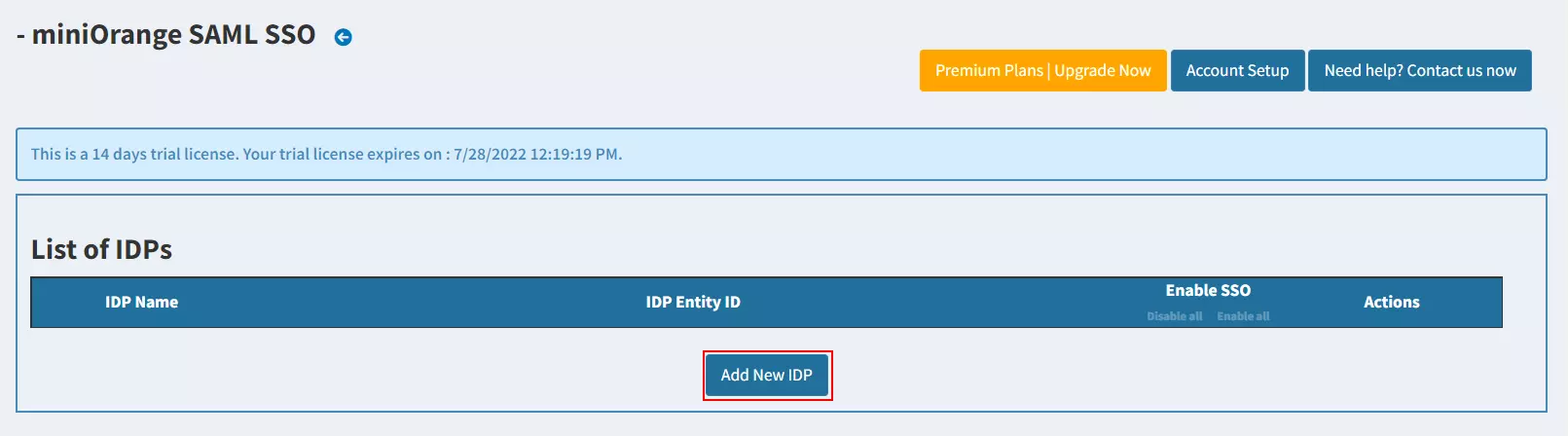
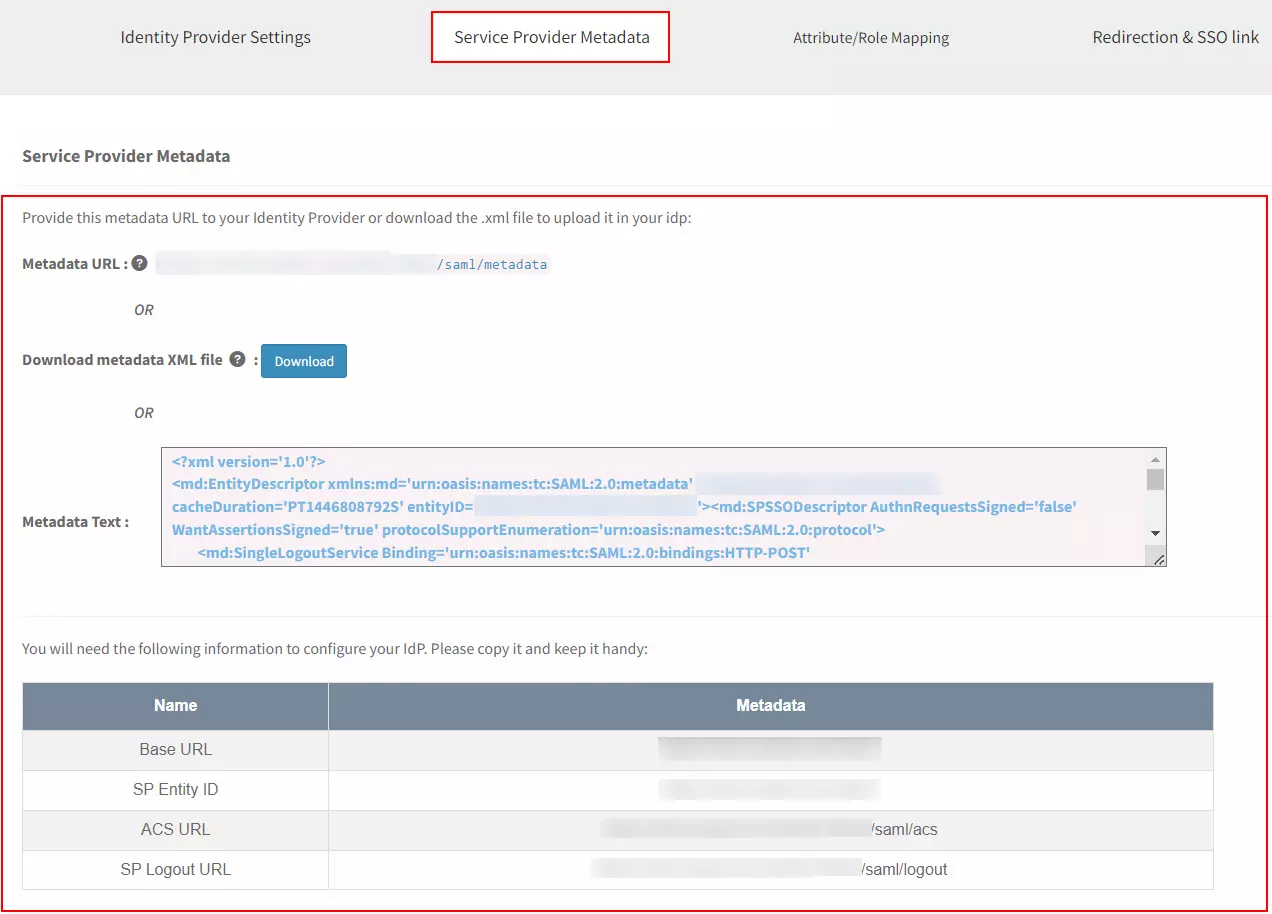
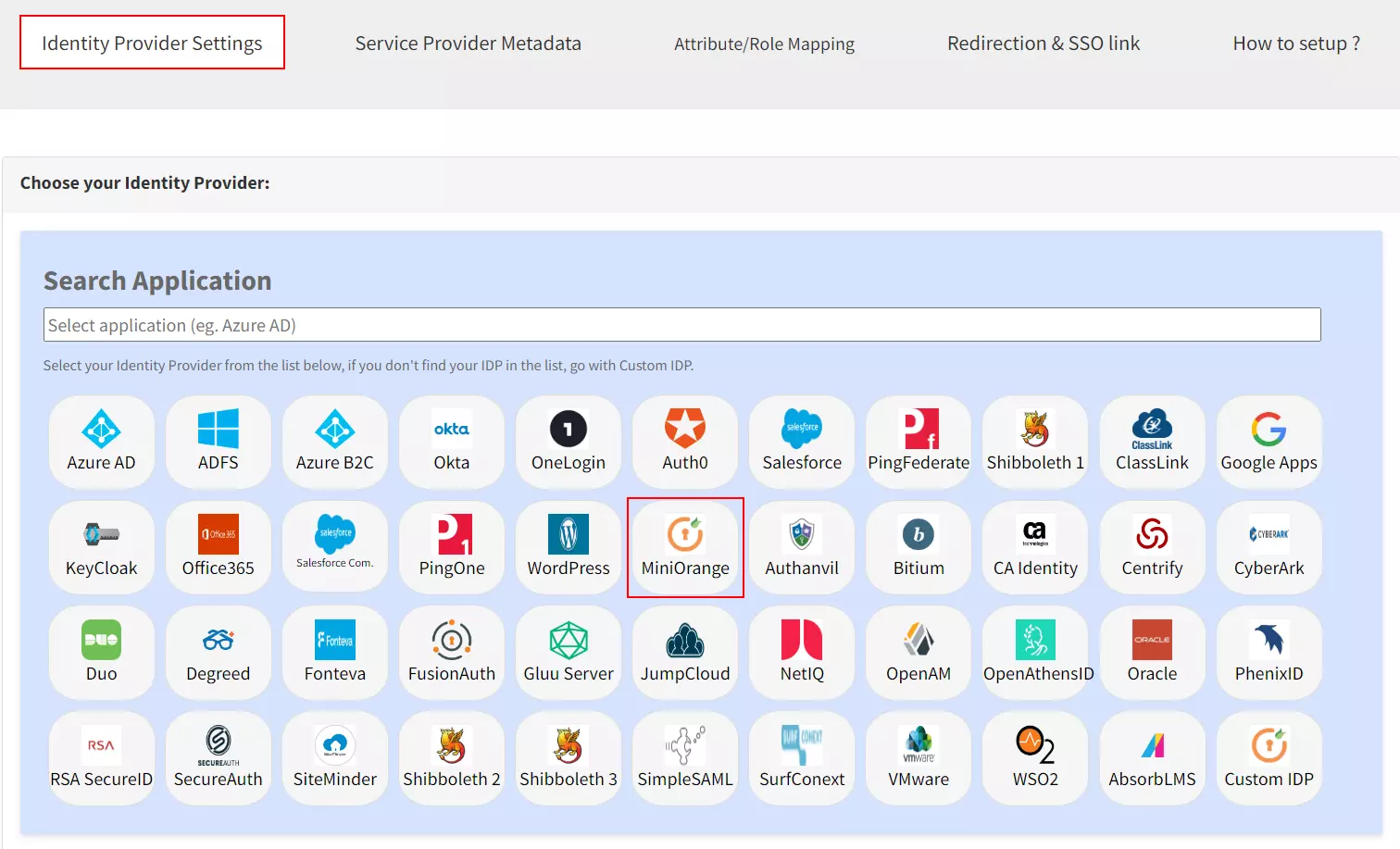
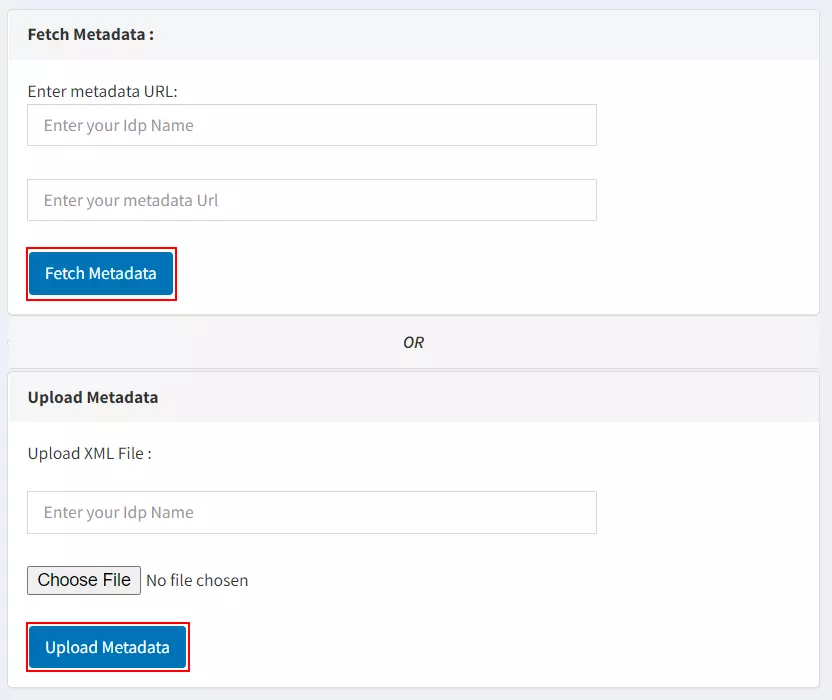
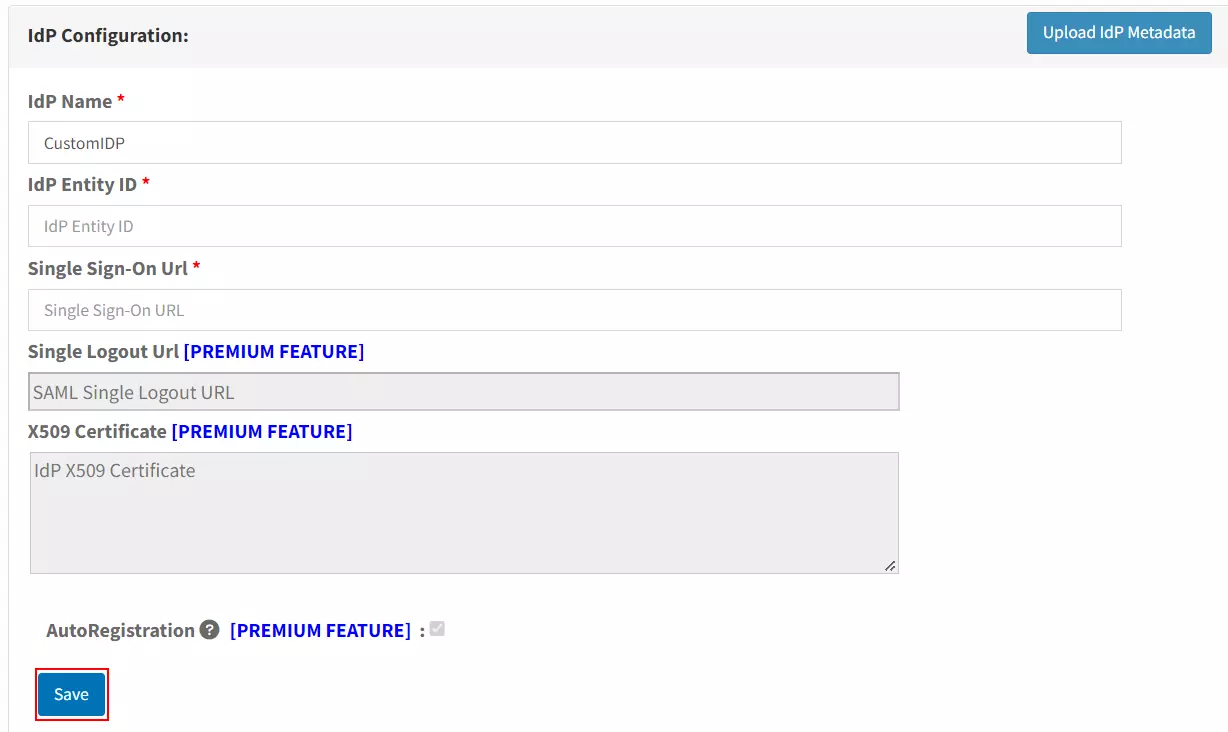
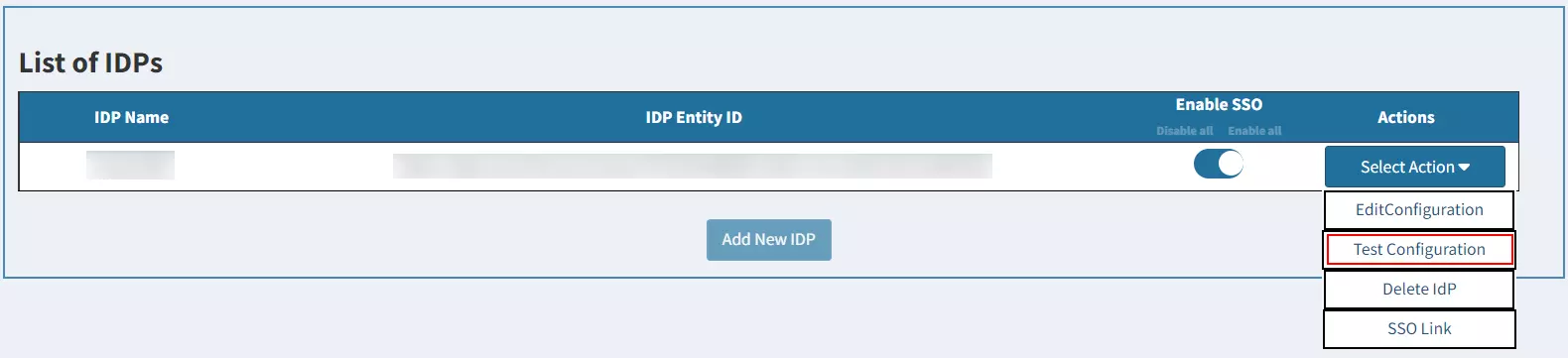
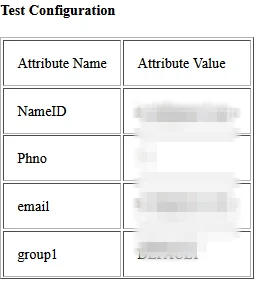
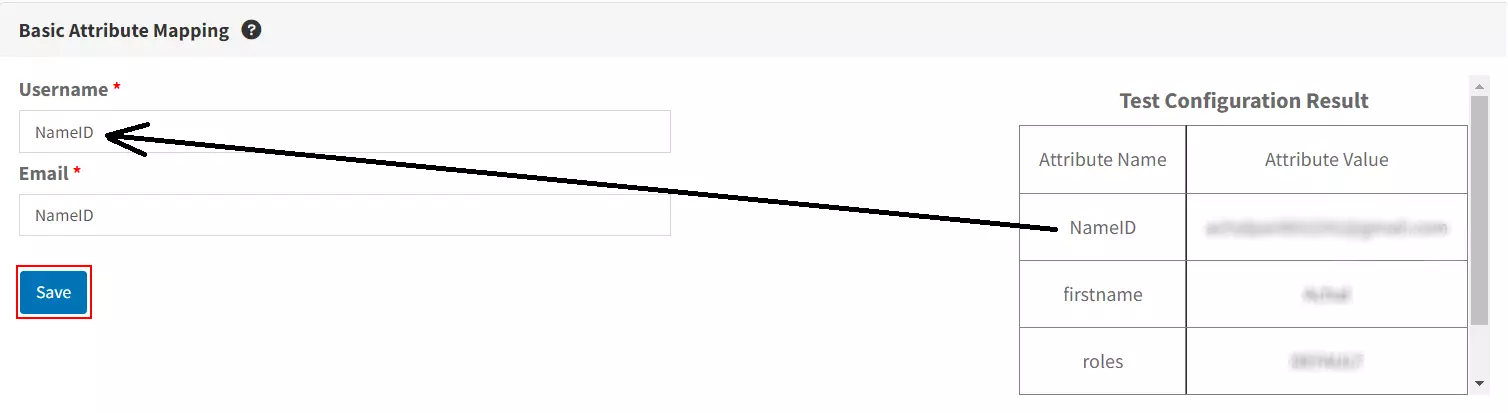
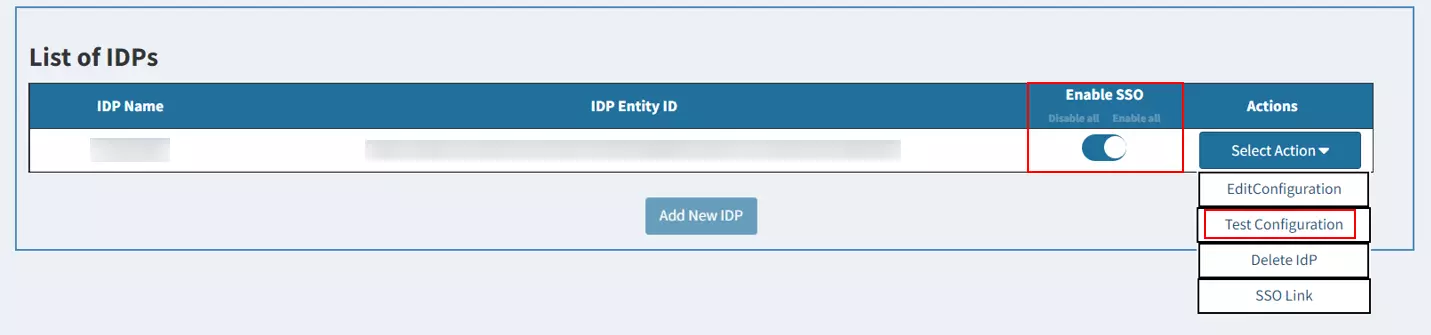
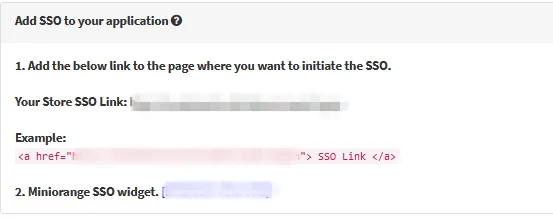
Incluso puedes configurar Inicio de sesión único (SSO) de Umbraco SAML con proveedores de identidad como Azure AD, ADFS, Okta, OneLogin, Federación de ping, google Apps, Capa clave, WordPress, Salesforce, Autor0 o incluso con tu propia costumbre proveedor de identidad. Para consultar otros proveedores de identidad, haga clic en esta página.
¿No puedes encontrar tu proveedor de identidad? Envíenos un correo electrónico a nopcommercesupport@xecurify.com y lo ayudaremos a configurar SSO con su IDP y para obtener orientación rápida (por correo electrónico/reunión) sobre sus requisitos y nuestro equipo lo ayudará a seleccionar la mejor solución/plan adecuado según sus requisitos.
¿Necesitas ayuda? ¡Estamos aquí!

Gracias por su consulta.
Si no recibe noticias nuestras dentro de las 24 horas, no dude en enviar un correo electrónico de seguimiento a info@xecurify.com
Esta declaración de privacidad se aplica a los sitios web de miniorange que describen cómo manejamos la información personal. Cuando visita cualquier sitio web, este puede almacenar o recuperar información en su navegador, principalmente en forma de cookies. Esta información puede ser sobre usted, sus preferencias o su dispositivo y se utiliza principalmente para que el sitio funcione como usted espera. La información no lo identifica directamente, pero puede brindarle una experiencia web más personalizada. Haga clic en los encabezados de las categorías para comprobar cómo manejamos las cookies. Para conocer la declaración de privacidad de nuestras soluciones, puede consultar la políticas de privacidad.
Las cookies necesarias ayudan a que un sitio web sea totalmente utilizable al permitir funciones básicas como navegación en el sitio, iniciar sesión, completar formularios, etc. Las cookies utilizadas para la funcionalidad no almacenan ninguna información de identificación personal. Sin embargo, algunas partes del sitio web no funcionarán correctamente sin las cookies.
Estas cookies solo recopilan información agregada sobre el tráfico del sitio web, incluidos visitantes, fuentes, clics y visitas a la página, etc. Esto nos permite saber más sobre nuestras páginas más y menos populares junto con la interacción de los usuarios en los elementos procesables y, por lo tanto, permitirnos mejorar el rendimiento de nuestro sitio web y nuestros servicios.
